Взрыв
Деформатор Explosion (Взрыв) разрывает объект на осколки и разносит их во всех направлениях. При этом осколки закручиваются и с удалением от объекта могут уменьшаться или увеличиваться.
Для создания деформации взрывом щелкните по кнопке Add Explosion Deformation (Добавить деформацию взрывом) или вызовите команду Object › Deformation › Explosion (Объект › Деформация › Взрыв) рис. 3.42.
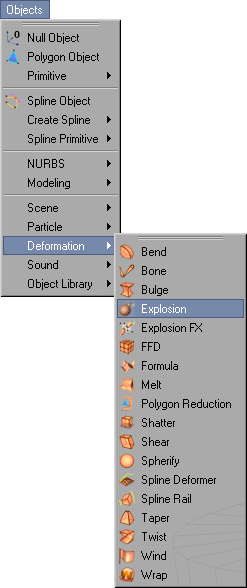
Рис. 3.42. Вызовите команду Object › Deformation › Explosion для создания деформации взрывом
Число образуемых осколков определяется числом сегментов, из которых состоит деформируемый объект (рис. 3.43).
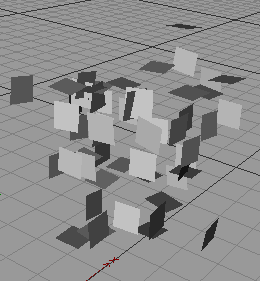
Рис. 3.43. При взрыве куба со сторонами, содержащими по 3 сегмента, образуется такая картина
Для настройки параметров взрыва используются следующие элементы окна Attributes (рис. 3.44):
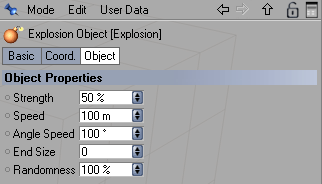
Рис. 3.44. Настройка деформатора Explosion
- поле Strength (Сила) – определяет момент взрыв, в котором находятся частицы. При значении 0% – начало взрыва, при значении 100% – конец;
- поле Speed (Скорость) – определяет скорость разлетания осколков. Чем больше скорость, тем больше радиус разлетания осколков;
- поле Angle Speed (Угловая скорость) – определяет угловую скорость вращения осколков при их разлетании;
- поле End Size (Конечный размер) – определяет размер осколков к концу взрыва. Если конечный размеру равен единице, то частицы остаются постоянными. При размере меньшем единице частицы уменьшаются, при нуле – исчезают в конце взрыва;
- поле Randomness (Беспорядочность) – определяет хаотичность взрыва. Значение поля соответствует процентам, на которые может изменяться скорость и угловая скорость осколков.
Кроме того, вы можете настраивать силу взрыва с помощью оранжевой руки управления в окне проекции.
